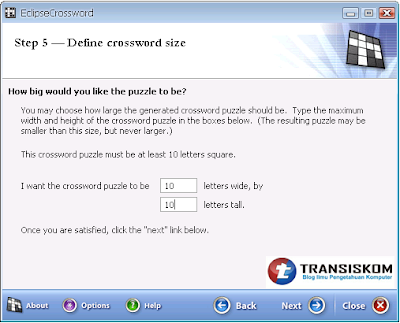Membuat teka teki silang dengan cara manual merupakan hal yang cukup merepotkan. Tapi kita dapat mencoba cara lain yang lebih mudah dengan mengunakan
software EclipseCrossword. File instalasinya berukuran 513 KB. Sofware ini menyajikan beberapa langkah mudah dalam pembuatan
Teka Teki Silang hingga pencetakan. Anda dapat mendownload
software terbaru dari situs resminya
disini.
Berikut ini
langkah pembuatan Teka Teki Silang dengan
Eclipse Crossword :
- Download Eclipse Crossword (dari situs resmi) lalu instal sofwarenya.
- Jalankan sofwarenya dengan cara klik start – All program – EclipseCrossword
- Pada langkah pertama klik radio button “Let me create a wordlist from stratch now” , kemudian klik next. perhatikan gambar dibawah ini :
 |
| Pilih pilihan pertama untuk membuat tts baru |
4.
Pada langkah kedua , masukan kata pada field “word” (Misalnya kata “CPU”) dan masukan pertanyaan pada field
“Clue for the word” (Misalnya “
Central Processing Unit”). Kemudian klik tombol Add word to list. Secara Otomatis kata “CPU” akan muncul di bagian “
Word list”. Masukan kembali kata dan pertanyaan sebanyak-banyaknya sesuai keinginan anda. Bila kata dan pertanyaan telah dianggap lengkap dan benar, lanjutkan langkah dengan mengklik next.
 |
| Membuat / mengubah daftar kata |
5.
Masukan nama
TTS disertai nama pembuat dan informasi copyright, lalu klik next.
6.
Tentukan panjang kolom dan baris sesuai keinginan anda, pastikan ukurannya tidak lebih pendek dengan kata yang telah anda masukan, kemudian klik next.
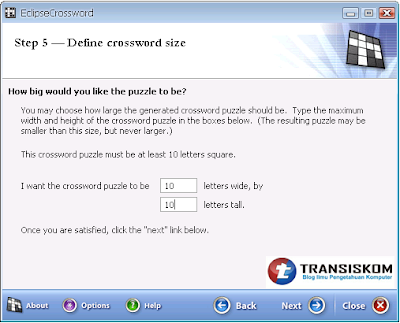 |
| Atur berapa jumlah maksimal kotak kesamping (wide), dan kebawah (tall) |
7.
Tunggu prosesnya hingga selesai, semakin banyak kata yang dimasukan maka semakin lama prosesnya.
 |
| TTS sedang diproses |
8.
Secara otomatis ,
TTS yang terbentuk ditampilkan. Bila anda tidak puas dengan susunan kata yang terbentuk, anda dapat men-generate ulang dengan mengklik link
“Make another puzzle like this one.” Kemudian klik next.
 |
| Hasil Akhir |
9.
Teka Teki Silang di Komputer yang telah anda buat dapat disimpan, dicetak, atau di simpan dalam halaman website.
Permasalahan Perhatikan link yang dilingkari garis berwarna merah dibawah ini yang bertuliskan “4 Words not used”. Jika pada
TTS anda terdapat tulisan seperti ini berarti ada 4 kata yang tidak bisa dimasukan kedalam
Cara Membuat Teka Teki Silang di Komputer, cara mengatasinya dengan cara Klik Back, lalu naiknan panjang kolom dan/atau baris. misal dari 10 menjadi 20 atau sesuai keinginan anda sampai bisa.
 |
| Kotak dialog untuk mencetak / menyimpan tts |
Cara menyimpan dan mencetak Jika anda ingin menyimpan hasil kerja anda klik
"Save crossword" atau "
Save word list". Jika anda ingin mencetak
TTS yang telah anda buat, silahkan klik tab “
print crossword”. Kemudian pilih apa saja yang ingin anda cetak dengan cara mengklik chekbox dibagian “
Answer Key” dan
“Empty Puzzle."
Kemudian lakukan pengaturan sesuai keinginan anda misalnya seperti gambar dibawah ini :
.
Tambahan LainTTS yang telah anda buat juga dapat disimpan dalam halaman website, dan di publish ke dalam format file lainnya, seperti rtf (dibuka dengan notepad / ms word), wmf (file gambar disertai file ms word), eps (photoshop), dan across lite text format (Notepad).
Baca Juga Artikel selanjutnya :